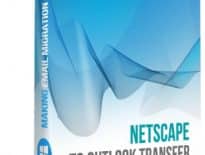Zimbra Collaboration Suite (Zimbra Desktop och Server) stödjer export av e-post till postlåda format som kan omvandlas till Microsoft Outlook eller PST-fil. Det kräver lite manuellt arbete att utföra dataexporten men resten av datamigrering kan automatiseras med hjälp av vår omvandlare. Exportprocessen beror på datakällan, så metoderna är varierar för de Zimbra Desktop och Server. Vi har beskrivit dem båda nedan.
I den här guiden:
- Hur exportera e-post från Zimbra nätet
- Hur exportera meddelanden från Zimbra Desktop app
- Hur att utvinna e-post från Zimbra Server
- Hur importera EML filer som exporteras från Zimbra
- Hur konvertera meddelanden som sparats till postlådor från Zimbra Server
Exportera e-post från Zimbra nätet
- Öppna Zimbra och logga in med autentiseringsuppgifterna för kontot
- I top navigation bar Välj Inställningar
- Klicka på Importera/exportera i listan över inställningar
- I den Exportera panelen Välj typ Konto som du vill exportera postlåda
- Ställ Källa: lika med alla mappar och klicka på Exportera knappen
- Webbanmälan gör att du kan ladda ner postlådan i .tgz format
Läs hur du importerar e-postmeddelanden som exporteras från Zimbra till Outlook.
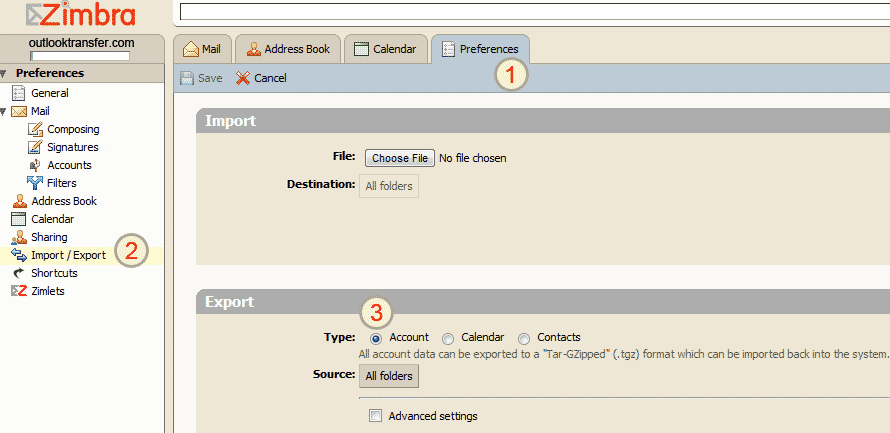
Export e-post från Zimbra Desktop
Samma appliceras på Zimbra Desktop.
- Kör Zimbra Desktop e-postklient.
- Klicka på Inställningar i toppmenyn.
- Klicka på Importera / Exportera i vänstermenyn (se bilden nedan).
- Uppsättning Typ alternativ lika med Konto, Källa lika med alla mappar och välj E-post i Datatyper grupp.
Du kan även ange en mapp att exportera från Zimbra, exempelvis Inbox. - Klicka på Exportera knappen och spara TGZ Fil (account.tgz t.ex.).
Läs hur du importerar e-postmeddelanden som exporteras från Zimbra till Outlook

Import Zimbra e-post till Outlook
Zimbra e-post och mappar sparades som multipel EML filer packas i TGZ arkiv. Du måste extrahera arkivet först, efter att du kan börja importera dina Zimbra e-post till Outlook.
- Utdrag .tgz filen till tom katalog på hårddisken.
- Kör EML till Outlook överföring verktyg [DOWNLOAD].
- Specificera Källa Folder var Zimbra kontoarkiv extraherades tidigt.
- Klicka på Skanna mapp för att söka efter undermappar som innehåller e-post.
- Klicka på Spara PST knappen och välj filsystemet katalog att spara Outlook datafil.
- Välj målmapp från Outlook mappar struktur import Zimbra e-post.
- Klicka på knappen Klar och programmet kommer att starta omvandlingen av Zimbra meddelanden till Outlook PST-fil.
- Kör Outlook och använda menyn Fil > Öppna > Outlook-datafilen… att välja och öppna skapade PST-fil.
Zimbra e-post och mappar kommer att importeras till Outlook-mapp som du väljer i steg #6. Glöm inte att expandera alla Outlook-mapp för att se den kapslade strukturen hos undermappar.

| 
| 
| 
|
Export meddelanden på Zimbra Server
Köra skalprompten och använda kommandot Spara postlåda som ZIP-fil:
/opt/zimbra/bin/zmmailbox -z -m user@domain.com getRestURL \
‘//?fmt=zip&query=is:anywhere’ > archive_name.zip
Gör följande om du behöver spara brevlådan fil till. TGZ fil:
/opt/zimbra/bin/zmmailbox -z -m user@domain.com getRestURL \
“//?fmt=tgz” > /tmp/archive_name.tgz
För att hålla namnet för undermappar kan du använda följande kommando:
/opt/zimbra/backup/${mbox}_`date +'%Y%m%d_%H%M%S'`.zip
Var User@Domain.com – är ett användarnamn för kontot att exportera postlådan och arkivnamn.zip – är namnet på arkiverade mailbox fil.
Nu har du den användarpostlåda som arkiveras så först måste du extrahera filen postlåda(s) från tjära eller ZIP arkivet och spara brevlådan baserad fil till Windows dator där Microsoft Outlook är installerat,
Extrahera dina brevlådor och Använd MBOX to Outlook Transfer verktyg för att importera Zimbra brevlådan filer till Outlook eller konvertera dem till PST format.
Zimbra Mbox till Outlook Konvertering
Användning MBOX till Outlook överföring verktyg för att importera Zimbra brevlådan filer till Outlook eller konvertera dem till PST format.
- Utdrag .tgz eller ZIP-fil som du har hämtat från servern för att få fil .mbox format
- Kör Mbox till Outlook Transfert verktyg.
- Ange ett mappnamn där brevlådan *.mbox filer räddades av dig.
- Klicka på scan mappar knappen för att hitta alla brevlådor.
- Klicka på Spara PST knappen och spcify mappen mål att spara PST-fil.
- Kör Outlook och använda menyn Fil > Öppna Outlook-datafil att ansluta PST-fil till Outlook.

| 
| 
| 
|
andra tutorials
- Hur exportera Gmail e-post till PST
- Hur man överför e-post från Thunderbird till Outlook
- Hur importera .contact filer till Outlook